Kvar laptopa je neugodna situacija koja može dovesti do značajnih finansijskih troškova. Ne želite uvijek da ga odnesete u servisni centar, posebno zbog straha da ne nasjednete na mamac beskrupuloznog tehničara. Najjednostavnija dijagnoza kvara može se provesti neovisno. Svako može savladati jednostavne i osnovne tehnike za provjeru uređaja kod kuće.
Uzroci neuspjeha
Svaki računar se deli na hardver i softver. Prvi uključuje hardver samog uređaja: matičnu ploču, procesor, video karticu, memoriju itd. Softver – operativni sistem i softver.
Na osnovu prirode kvara, dovoljno je jednostavno utvrditi koji dio laptopa je pokvario i izvršiti precizniju dijagnostiku:
- softverski kvar. Mogući razlozi: kvar drajvera, prisustvo virusa, kvar OS-a;
- kvar hardvera. Znaci: kočenje, smrzavanje, gašenje uređaja, problemi sa videom, periferijama i sl. Mogući uzroci: pregrijavanje centralnog procesora, kvar sjevernog ili južnog mosta, kvar hard diska, posljedice ulaska tekućine na matičnu ploču.
Šta je potrebno za dijagnozu
Da biste što preciznije i efikasnije izvršili samodijagnostiku vašeg računara, trebat će vam sljedeći softver:
- Victoria
- AIDA 64
- MemTest
za testiranje tvrdog diska;
za pregled senzora;
za identifikaciju grešaka RAM-a.
Preporučljivo je da se naoružate nekim "kompjuterskim hardverom" prikladnim za vaš laptop:
- 2,5-inčni tvrdi disk u radnom stanju;
- DDR3 RAM stick;
- monitor desktop računara i VGA kabl;
- pogonska jedinica.
“Gentleman's Set” se također može dopuniti voltmetrom, osciloskopom i stanicom za lemljenje. U redu je ako nemate takvu dodatnu opremu, jer ona možda neće biti potrebna u svakoj situaciji.
Softverski kvarovi
Lako je otkriti da je došlo do kvara upravo na ovom dijelu laptopa. Glavni simptom je da se uređaj normalno uključuje, ali ne uspijeva učitati operativni sistem. U nastavku su navedeni najčešći problemi i moguća rješenja za njihovo rješavanje.
| Problem | Šta da radim |
| OS se neće pokrenuti | Vratite sistem ili ponovo instalirajte OS |
| Pojavljuje se plavi ekran smrti | Uzrok kvara ovisi o kodu greške. U osnovi, u ovom slučaju morate riješiti konflikt između drajvera i programa sa OS-om. |
| Laptop se zamrzava ili usporava prilikom pokretanja određenog programa | Provjerite kompatibilnost programa sa OS-om i prisustvo dodatnih aplikacija, kao što je Microsoft.NetFramework |
| Nema zvuka | Provjerite instalirane drajvere | Očistite registar od ostataka i optimizirajte operativni sistem |
Utvrdite kvar hardvera
Glavni signal kvara računarskog hardvera biće gašenje ili ponovno pokretanje laptopa pre nego što se operativni sistem pokrene. Mogu se pojaviti i drugi kvarovi.
| Problem | Šta da radim |
| Laptop se pokreće, ali se zamrzava ili ponovo pokreće | To se događa kada se aktivira zaštita od pregrijavanja. Pogledajte temperaturne senzore koristeći AIDA program |
| Slika na ekranu je izobličena | Razlog je kvar video kartice ili matrice. Najvjerovatnije ćete morati zamijeniti dio |
| Čvrsti disk nije uspio formatirati i upisati podatke prilikom ponovnog instaliranja OS-a | Izvršite dijagnostiku tvrdog diska pomoću programa Victoria |
| Greške pri pokretanju uređaja | Izvršite RAM test koristeći MemTest |
| Značajno smanjenje trajanja baterije | Kalibrirajte bateriju. Ako se baterija ne puni, može biti potrebna popravka ili zamjena konektora za napajanje. Uzrok može biti i neispravno napajanje. |
Kupovina polovnih opreme često izaziva mnoga pitanja i nedoumice. Ovo se odnosi i na odabir laptopa. Kupovinom prethodno korištenih uređaja možete uštedjeti značajnu količinu novca, ali procesu kupovine morate pristupiti pažljivo i mudro. Zatim ćemo se osvrnuti na nekoliko osnovnih parametara na koje biste trebali obratiti pažnju pri odabiru rabljenog laptopa.
Ne žele svi prodavci prevariti kupce tako što će pažljivo sakriti sve nedostatke svog uređaja, ali uvijek treba testirati proizvod prije nego što date novac za njega. U ovom članku ćemo pogledati glavne točke na koje svakako trebate obratiti pažnju pri odabiru uređaja koji je već korišten.
Izgled
Prije pokretanja uređaja, prvo morate proučiti njegov izgled. Pažljivije pogledajte da li na tijelu ima strugotina, pukotina, ogrebotina ili drugih sličnih oštećenja. Najčešće prisustvo takvih kršenja ukazuje na to da je laptop negdje pao ili udario. Prilikom provjere uređaja nećete imati vremena da ga rastavite i pažljivo provjerite sve komponente na nedostatke, pa ako vidite jasna vanjska oštećenja na kućištu, onda je bolje da ne kupujete ovaj uređaj.

Važan korak je uključivanje laptopa. Ako je učitavanje OS-a bilo uspješno i relativno brzo, onda se šanse za dobivanje zaista uslužnog uređaja povećavaju nekoliko puta.

Nikada ne kupujte polovni laptop bez instaliranog Windows-a ili nekog drugog OS-a. U tom slučaju nećete primijetiti kvar tvrdog diska, mrtve piksele ili druge nedostatke. Ne vjerujte nijednom argumentu prodavca, već zahtijevajte instalirani OS.
Matrix
Nakon uspješnog učitavanja operativnog sistema, laptop bi trebao raditi neko vrijeme bez velikih opterećenja. Ovo će trajati desetak minuta. Za to vrijeme možete provjeriti ima li mrtvih piksela ili drugih nedostataka u matrici. Lakše ćete primijetiti takve kvarove ako se za pomoć obratite posebnim programima. U našem članku na linku ispod naći ćete listu najboljih predstavnika takvog softvera. Koristite bilo koji prikladan program za testiranje ekrana.

HDD
Ispravan rad tvrdog diska određuje se prilično jednostavno - zvukom prilikom premještanja datoteka. Možete, na primjer, uzeti fasciklu s mnogo datoteka i premjestiti je na drugu particiju vašeg tvrdog diska. Ako HDD bruji ili škljocne tokom ovog procesa, morat ćete ga provjeriti posebnim programima, kao što je Victoria, kako biste utvrdili njegovu funkcionalnost.

Više o tome pročitajte u našim člancima na linkovima ispod:
Kako provjeriti funkcionalnost tvrdog diska
Programi za provjeru tvrdog diska
Video kartica i procesor
U Windows operativnom sistemu, svaki korisnik, uz minimalan napor, može promijeniti naziv svake komponente instalirane u laptopu. Ova vrsta prevare vam omogućava da dovedete u zabludu nepoznate kupce i ponudite uređaj pod maskom moćnijeg modela. Promjene se vrše kako u samom OS-u tako iu BIOS-u, tako da ćete za provjeru autentičnosti svih komponenti morati koristiti softver treće strane. Za pouzdane rezultate, bolje je uzeti nekoliko dokazanih programa odjednom i staviti ih na svoj fleš disk.

Kompletnu listu softvera za određivanje hardvera laptopa možete pronaći u članku na linku ispod. Sav softver pruža gotovo iste alate i funkcije, a čak i neiskusni korisnik ga može razumjeti.
Hlađenje komponenti
Teže je implementirati dobar sistem hlađenja u laptop nego u desktop računar, pa čak i sa potpuno ispravnim hladnjakom i dobrom novom termalnom pastom, neki modeli imaju tendenciju da se pregreju do tačke usporavanja sistema ili automatskog isključivanja. Preporučujemo da koristite jedan od nekoliko jednostavnih načina za provjeru temperature vaše video kartice i procesora. Detaljne upute pronaći ćete u našim člancima na linkovima ispod.

Test performansi
Prilikom kupovine laptopa za zabavu, svaki korisnik želi brzo saznati njegove performanse u svojoj omiljenoj igrici. Ako ste uspjeli da se dogovorite sa prodavcem da unaprijed instalira nekoliko igrica na uređaj ili donese sve što vam je potrebno za testiranje, sve što trebate učiniti je pokrenuti bilo koji program za praćenje FPS-a i sistemskih resursa u igricama. Ima dosta predstavnika takvog softvera. Odaberite bilo koji odgovarajući program i testirajte ga.

Pitanje korisnika
Zdravo.
Želim da kupim polovni laptop, ali ne znam kako da ga provjerim 100% da ne naletim na pokvaren uređaj. Nude prilično primamljivu cijenu. Možete li mi, molim vas, reći neku verziju testa kako biste bili sigurni da ćete identificirati sve greške?
Dobar dan!
Škrtac plaća dvaput!
Požurim da vas razočaram da čak ni proizvođači opreme ne mogu dati 100% garanciju, a kamoli svi ostali. Generalno, ja licno nisam pristalica kupovine polovne opreme, bolje je kupiti u prodavnici sa smanjenim karakteristikama, nego kupiti novu i dobiti godinu-dve garantnog servisa.
Ipak, u ovom članku ću vam reći kako i na šta je bolje obratiti pažnju da ne biste bacali novac...
Kupovina polovnih laptopa: gde potražiti...
Općenito, ako kupujete vrlo star uređaj za simboličan novac, onda vam vjerojatno ne trebaju svi ovi savjeti. Za one koji kupuju uređaj za manje-više opipljiv iznos, savjetujem vam da koristite preporuke u nastavku.
Inače, najbolje je prvo na fleš disk napisati potrebne uslužne programe za testiranje i ponijeti ih sa sobom kada idete na pregled i kupovinu opreme. Na ovaj način možete provjeriti i USB port (kako vidi fleš diskove) i sam uređaj.
❶
Prosječne cijene za tržište. Kome dati prednost...
Prvo, želim vas odmah upozoriti da mnoge cijene na Avitu, na primjer, nisu sve najniže. Neke cijene starih laptopa su previsoke - cijena za njih je veća od cijene novih laptopa sa sličnim karakteristikama u trgovini (ovo sam ja bez ikakvog preterivanja).
Drugo, na istim oglasnim pločama često prodaju laptope kojima još nije istekao garantni rok. Preporučujem da prvo pobliže pogledate takve uređaje. Tako ćete barem imati neku vrstu zaštite (međutim, prije kupovine još uvijek morate pregledati uređaj - ako, na primjer, postoji duboka ogrebotina ili čip na njemu, to će s vjerovatnoćom od 99% biti razlog odbijanja garantnog servisa).

Treće, bolje je da laptop kupite od prijatelja koji nije zainteresovan da vas prevari. U najmanju ruku, on će vam iskreno reći kako je oprema korištena i šta se od nje može očekivati.
Određenu garanciju možete dobiti i ako kupujete ne od pojedinaca, već od preprodavačkih kompanija - u pravilu daju 2-3 mjeseca (ne mnogo, ali će vas barem ovo spasiti od direktnih prevaranata).
Četvrto, ako je moguće, kupujte preko neke vrste servisa za popravku računara. One. Slažete se sa prodavcem da laptop koji kupujete ide na dijagnostiku u servisu, ako je sve u redu sa njim, uzimate ga. Ovo će koštati malo više, ali je to barem neka vrsta garancije protiv čiste prevare...
Peto, za manje-više početnu i nezavisnu provjeru laptopa trebat će nam najmanje 5-10 minuta vremena. Ako je prodavac u tolikoj žurbi i ne pristaje vam ga dati, mislim da nešto nije u redu sa uređajem ili prodavcem...
Izgled uređaja: pažljivo pregledajte kućište
I tako, prvi put vidite uređaj. Prvo pažljivo pregledajte cijelo kućište laptopa: na kućištu ne bi trebalo biti dubokih ogrebotina, strugotina, pukotina ili drugih nedostataka. Ako jesu, to može značiti da je uređaj ispušten (što znači da može pokvariti u bilo kojem trenutku...).
Općenito, ako vidite ovako nešto, lično preporučujem da se odmah suzdržite od kupovine (ili tražite značajan popust).

Često se na kućištu nalaze male ogrebotine i ogrebotine - one su najvjerovatnije ostale od česte upotrebe laptopa i ne znače puno. Takvi nedostaci su prihvatljivi.
Vrlo čest razlog prodaje je preplavljenost uređaja čajem, kafom i drugim pićima. To je prilično teško odrediti na oko, pogotovo ako je sve pažljivo obrisano. Međutim, pokušajte da pritisnete različite tipke - ako čujete škripanje, neki tasteri se zaglave i vidite zamućenje duž ivica tastature i u razmacima između tastera - tada je verovatnoća poplave veoma velika.

❹
Provjera ekrana: odsjaj, ogrebotine, mrtvi pikseli
Imajte na umu da na ekranu nema pruga, crtica, mreškanja ili drugih izobličenja. Sve ovo može ukazivati na probleme sa video adapterom (ili matičnom pločom).


❺
Provjera baterije
Po pravilu, baterija u korišćenim laptopovima je dobro ispražnjena. I nije loše ako može držati uređaj uključen barem 1-1,5 sati. Naravno, malo je vjerovatno da će vam neko dati sat vremena za provjeru, a opet možete indirektno provjeriti bateriju u istoj AIDA 64.
Da biste to učinili, otvorite odjeljak "Opcije napajanja" i pogledajte stepen istrošenosti baterije. Na primjer, moj program pokazuje stepen istrošenosti od oko 1%. Usput, napominjem da čak i novi laptopi kada se kupuju u trgovinama imaju stopu trošenja baterije od oko 0-3% (i to je sasvim prihvatljivo).

Takođe, prilikom kupovine izvršite svoje testove i pregled laptopa dok radi na bateriju. Za ovih 10 minuta možete procijeniti koliko je baterija prazna i približno procijeniti njeno stanje. Ako se za 10 minuta baterija isprazni na 50-60%, onda je zaključak očigledan.
❻
Test stresa sistema: testiranje video kartice/procesora - stvaranje opterećenja na laptopu
Sve prethodne tačke će vam u principu oduzeti 2-3 minuta vašeg vremena (provera, pokretanje nekoliko testnih uslužnih programa, procena ekrana). Ali postoji jedan test koji je preporučljivo provesti najmanje 5-7 minuta. Potreban je za procjenu stanja video kartice i sistema u cjelini.
Često se laptopi prodaju po ne baš visokim cijenama zbog problema s čipom video kartice. Mogao bi da propadne, a onda bi ga neki majstor "spržio". (sleng, tj. izvršio privremenu popravku. Obično, nakon takve popravke, video kartica ne radi dugo vremena) i stavio na prodaju.
Za testiranje, preporučujem da sa sobom ponesete uslužni program OCCT. (ime pomalo podsjeća sve na poznati "GOST") . Nakon što smo ga pokrenuli i otvorili test u njemu, "krofna" će se početi vrtjeti na cijelom ekranu, a na lijevoj strani će se prikazati brojevi koji su nam potrebni: broj FPS-a, temperatura procesora, video kartice.
Stres test u OCCT video kartice i sistemi za stabilnost -
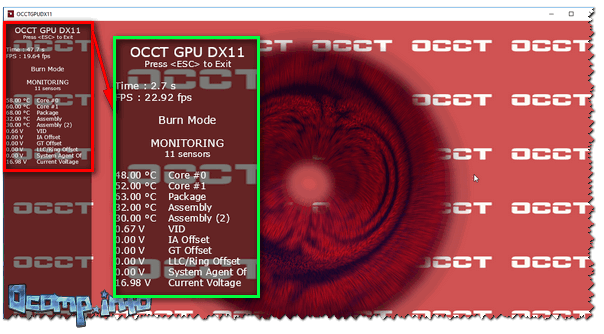
Kao što sam već rekao, veoma je poželjno da laptop radi najmanje 5-7 minuta tokom testiranja. Za to vreme posmatrajte temperaturu, i uopšte, „ponašanje“ laptopa.
- ako temperatura naglo poraste i laptop se isključi, vjerovatno je problem u hardveru (ili hladnjak ili sistem hlađenja ne rade);
- „mrtvo“ zamrzavanje ili ponovno pokretanje takođe ne sluti na dobro;
- Takođe je loše ako se na ekranu počnu pojavljivati talasi, izobličenja i pruge.
Općenito, u idealnom slučaju, nakon pokretanja testa u OCCT-u, vaša temperatura bi trebala početi rasti, laptop bi trebao postati bučniji zbog rada hladnjaka. Došavši do određene granice, njegov rad bi se trebao dodatno stabilizirati. Inače, nepoželjno je da temperatura prelazi 65-70 stepeni. Celzijusa (iako neki laptopi rade na 80-90 stepeni Celzijusa, a za njih je to norma koju proizvođač dozvoljava).
Provjeravamo portove: USB, audio priključak, čitač kartica, CD/DVD drajv, itd.
Na kraju, provjerite portove i konektore. Djelomično ste već provjerili neke od portova u prethodnim koracima. Obratite pažnju na portove koji su najtraženiji: audio priključak, USB, strujna utičnica.
Ne bi bila loša ideja da sa sobom ponesete memorijsku karticu i provjerite čitač kartica (iako ga jedva koristim i vjerovatno se ne bih ni trudio s njim prilikom kupovine).

Takođe bi bilo dobro da otvorite tekstualni dokument i pokušate da ukucate 1-2 rečenice da proverite rad tastera. Usput, mnoge od ovih radnji mogu se izvoditi istovremeno sa stres testom.
Svi gore navedeni savjeti, naravno, ne garantuju niti pružaju 100% zaštitu pri kupovini, ali barem ovih 10-12 minuta utrošenih na testiranje i pregled značajno smanjuju vaše rizike.
To je sve.
Sretno svima, budite pazljivi i pazljivi!
Kupovina laptopa je veoma odgovorna radnja za korisnika. Danas u trgovinama postoji veliki izbor različitih modela i marki. Ali, nažalost, u naše vrijeme proizvođači ne stavljaju toliku sigurnosnu marginu u laptope kao 90-ih ili ranih 2000-ih. A montaža laptopa danas se najčešće obavlja u Kini - čak i od ozbiljnih brendova. Stoga je u naše vrijeme postotak nedostataka u ovoj oblasti prilično visok. Mnogi ljudi misle: „Da biste izbjegli probleme, morate kupovati laptope samo od poznatih proizvođača. Što više košta, to je bolje.” Ali ovo je često pogrešna procjena. Kupovina laptopa je lutrija. Možete kupiti najskuplji HP ili Asus laptop i odmah naići na probleme i gnjavažu. I obrnuto: dešava se da osoba kupi najjeftiniji Acer i nema problema s njim 5 godina.
Ponavljam još jednom: kupovina laptopa je lutrija. Ali, ipak, možemo se zaštititi od mnogih problema kada igramo ovu lutriju.
Gdje mogu kupiti?
Kada naručujete laptop iz prodavnice koja vam se sviđa, prvo se uverite da prodavnica pruža zvaničnu garanciju i izdaje zvanične garantne kartice. Niko nigde nije siguran od kvarova. Ali dobro je kada imate pravo na besplatne popravke. Loše je kada se nemaš gde obratiti sa problemom. U kojim slučajevima ovlašteni servisni centar može odbiti da vam izvrši popravke u garanciji? (Izostavimo slučaj kada proizvod ima očigledne znakove oštećenja krivnjom korisnika. To je već jasno.) Bićete uskraćeni za besplatni popravak ako je proizvod „siv“. „Siva“ je proizvod koji je ili ilegalno proizveden (falsifikat, tajno sastavljanje) ili ilegalno uvezen na teritoriju zemlje u kojoj je prodat. Proizvođači proizvode različite modifikacije proizvoda za različita tržišta. Stoga, ako kupite ilegalno uvezeni laptop namijenjen japanskom tržištu po jeftinoj cijeni iz sumnjive trgovine, nemojte žuriti s radošću. Dalji razvoj događaja obično je sljedeći: uređaj pokvari (usput rečeno, često zbog činjenice da nije namijenjen za upotrebu u vašoj zemlji)... Tada se obratite servisu i oni vam kažu da je postupak popravke se plaća i košta upola manje od laptopa. Pa, prodavnica koja vam je prodala proizvod se trudi da izbegne garancijske obaveze, jer njihov “dobavljač” nije zvanični distributer brenda, već anonimni Kinez sa kojim nema veze.
Kako testirati laptop prilikom kupovine?
Ako laptop dolazi sa operativnim sistemom, provera prvih pet tačaka je laka. Ako laptop dolazi bez operativnog sistema, zamolite prodavca da se pokrene sa „živog“ diska ili „fleš diska“. Prikladni su Mini XP, Bart PE i druge verzije Windowsa zapisane na fleš disk ili optički disk.
1. provjeravanje mrtvih piksela na ekranu. To se može učiniti pomoću posebnih programa koji mogu obojiti cijeli ekran u čvrste boje. Morate uključiti crnu, bijelu, crvenu, plavu, zelenu boju jednu po jednu i pažljivo pregledati sva područja ekrana laptopa u svakom režimu boja. Ne bi trebalo da postoji nijedna tačka na ekranu koja se po boji razlikuje od trenutnog režima boje. Mrtvi pikseli nisu samo crni ili bijeli, oni mogu biti crveni, zeleni i plavi.
2. provera tastature. Svi tasteri bi trebali raditi pod istim pritiskom i prvi put. U tome će vam pomoći program za testiranje tastature. Također možete otvoriti Notepad i provjeriti barem alfanumeričke tipke.
3. provjeravanje USB portova. Povežite miš ili fleš disk na svaki port jedan po jedan i uverite se da ispravno radi. Uređaj mora biti otkriven u roku od 10 sekundi.
4. provera touchpada. Testirajte svoj touchpad. Pokazivač treba da se kreće glatko i predvidljivo. Pritisci jednim i dvostrukim prstom (tapovi) moraju se pravilno vježbati prvi put.
5. provera Wi-Fi adaptera. Povežite se na Wi-Fi mrežu trgovine. Otvorite nekoliko web stranica. To je dovoljno.
Ako vrijeme dozvoljava i postoji prilika, ima smisla izvršiti i dodatne testove:
6. testirajte stabilnost video kartice. Zamolite prodavca da pokrene test video kartice najmanje 10 minuta kako bi se video kartica imala vremena zagrijati. Slika treba da bude stabilna, bez trzanja, treptanja i ne bi trebalo da bude artefakata poput „grudve snega“ ili „đubreta“. Program AIDA64 je pogodan za testove.
7. provjeravanje hard diska na loše sektore. Najbolje je koristiti HDAT2 program pod DOS-om. Kao alternativa, prikladan je program Hard Disk Sentinel za Windows
Kako provjeriti polovni laptop prije kupovine - uz pomoć ovog uputstva rizik od kupovine polovnog laptopa bit će minimiziran. Ako se odlučite za kupovinu rabljenog laptopa, svakako ga trebate provjeriti i testirati u potpunosti, posebno za laptopove sa diskretnom grafičkom karticom. Također ću vam iz svog iskustva reći koja pitanja je preporučljivo postaviti kako biste isključili beskrupuloznog prodavača.
Prije sastanka s prodavcem, preuzmite sve potrebne programe za testove i zapišite ih na fleš disk. Takođe ponesite sa sobom SD karticu za provjeru čitača kartica, slušalice za provjeru konektora za mini utičnicu i DVD-RW disk (ako laptop ima optički pogon).
Preporučljivo je zakazati sastanak sa prodavcem u nekom trgovačkom centru ili kafiću gdje će biti moguće spojiti laptop na internet preko Wi-Fi mreže i na 220V napajanje radi provjere funkcionalnosti napajanja laptopa. Zamolite prodavca da instalira sve potrebne drajvere za laptop.
Kako provjeriti polovni laptop - površni pregled
Prilikom sastanka ne biste trebali odmah uključiti laptop, podići ga, okrenuti i provjeriti integritet vijaka.
Fabrički su glave šrafova potpuno crne i, ako je laptop rastavljen, najverovatnije će glave šrafova biti olizane na mestima gde je šrafciger uvučen. Dešava se da na donjem poklopcu uopće nema dovoljno vijaka, to je jasan znak rastavljanja laptopa od strane neiskusnog tehničara. Na krajevima laptopa, na spoju dve polovine kućišta, obratite pažnju na znakove oštećenja plastike. Ako primijetite znakove rastavljanja laptopa, pitajte prodavca zašto je laptop rastavljen. Kasnije ćemo razgovarati o tome koja pitanja postaviti prodavcu.
Pređimo na pregled šarki laptopa, ovo je veoma važna tačka, posebno ako je laptop u upotrebi više od godinu dana. Prilikom otvaranja poklopca laptopa obratite pažnju na ugao kućišta gde se nalaze šarke - šarka ne bi trebalo da izbija kućište laptopa iznutra.

Ako pri otvaranju poklopca matrice kućište ispušta neku vrstu čak i beznačajnog pucketanja, to znači da se šarke počinju lomiti. Poklopac matrice mora biti jasno fiksiran u bilo kojem položaju. Istovremeno, provjerite ima li na kućištu pukotina ili udubljenja, što može ukazivati na to da je laptop pao.
Kada uključite laptop, idite u svojstva računara i provjerite tačnost podataka sa onima navedenim u oglasu. Zatim idite na upravitelj uređaja i provjerite postoji li diskretna video kartica (ako je video kartica deklarirana u laptopu), a svi drajveri moraju biti instalirani na svim uređajima. Provjerite rezoluciju ekrana. Ako laptop koji kupujete podržava Full HD matricu, rezolucija bi trebala biti 1920x1080.
Priključite laptop na utičnicu i provjerite indikator napajanja. Na dnu konektora za napajanje laptopa, pomerite umetnuti utikač u laptop ako indikator napajanja treperi kada ga pomerate, konektor za napajanje ili konektor za napajanje je oštećen.
Ovo je bila površna inspekcija laptopa, a sada pređimo na testove.
Kako testirati polovni laptop prije kupovine
Započnite testove sa I/O portovima laptopa: povežite slušalice i proverite zvuk, umetnite SD memorijsku karticu u čitač kartica i povežite fleš disk na svaki USB port.

Testiranje Wi-Fi veze
Povežite se na Wi-Fi pristupnu tačku i testirajte svoju internet vezu tako što ćete otići na stranicu sa online testom tastature. U slučaju slabe internetske veze, distribuirajte Wi-Fi putem svog pametnog telefona. Ova funkcija je odavno dostupna na iPhone iOS-u i modernom Androidu.
Testiranje tastature
Nakon što smo provjerili vezu s bežičnom mrežom, testirajmo tastaturu. Online testiranje tastature može se obaviti na našoj web stranici -. Test tastature je najobičniji, pritisnete dugme i proverite funkcionalnost svakog od njih. Prilikom pritiskanja tastera na tastaturi obratite pažnju na lepljenje i kretanje tastera ako je tastatura bila napunjena nekom vrstom slatke tečnosti, kada pritisnete dugme, pojaviće se karakteristično škripanje.
Provjera optičkog DVD uređaja
Da biste razumjeli stanje lasera za čitanje DVD drajva, najbolje je provjeriti pomoću DVD-RW diska, jer čak i laser za drajv koji je skoro mrtav može uspješno čitati običan disk. Ako kupujete laptop sa optičkim drajvom za potrebe pisanja podataka na DVD medij, preporučujem vam pisanje fajlova sa vašeg fleš diska na DVD-rw disk.
Programi za testiranje korišćenog laptopa pre kupovine
Za testove će vam trebati samo tri programa: Aida64 , FurMark, SSDlife
Provjera istrošenosti baterije laptopa
Provjerimo istrošenost baterije laptopa pomoću programa Aida64. Pokrećemo program, idemo na odjeljak računala i kliknemo na napajanje.

Ovdje ćete pronaći potrebne podatke o stepenu istrošenosti baterije laptopa, kapacitetu i preostalom vremenu rada pri trenutnom opterećenju procesora i svjetlini pozadinskog osvjetljenja matrice. Da biste bolje razumjeli stanje baterije laptopa, možete istovremeno pokrenuti film ili video na YouTube-u i gledati koliko se brzo baterija prazni dok puštate video.
Provjera SMART tvrdog diska
Zatim idite na odjeljak za pohranu podataka i odaberite SMART. U podacima koji se pojavljuju možete vidjeti povijest rada i status tvrdog diska ili SSD diska. Naravno, bilo bi ispravnije testirati hard disk na loše sektore, ali ovaj test je prilično dug i zahtijeva određene vještine za pokretanje boot image-a, pa ćemo pogledati SMART indikatore. Ako postoji kvačica u koloni „ID“, indikator je normalan, ali ako je indikator loš, postoji znak uzvika ili krstić.

Dekodiranje važnijih SMART vrijednosti
:Start/Stop Count– indikator broja snimljenih ciklusa pokretanja/zaustavljanja vretena tvrdog diska.
Power-On Time Count- prikazuje ukupan broj sati koliko je hard disk u radnom stanju.
Uključivanje/isključivanje ciklusa uvlačenja- prikazuje broj snimljenih ciklusa potpunog uključivanja i isključivanja tvrdog diska.
Broj preraspoređenih sektora– najvažniji indikator prilikom pregleda čvrstog diska, koji pokazuje broj „remapiranih sektora“. Ako magnetna glava tvrdog diska ne uspije pročitati, upisati ili provjeriti ćeliju nakon nekoliko prolaza, ona će biti „preusmjerena“ u svoju rezervu, stoga se ovaj ponovo dodijeljeni sektor više neće fizički koristiti.
Broj događaja premještanja- broj pokušaja preraspodjele sektora (Remap).
Raw Read Error Rate– indikator stope greške pri čitanju podataka sa površine diska. Javlja se kada, tokom jednog prolaza, glava ne uspe da pročita ćeliju. Povećanje parametra obično je uzrokovano hardverskim problemima na tvrdom disku.
Stopa greške pri pisanju– prikazuje učestalost grešaka u snimanju. Uglavnom uzrokovani mehaničkim problemima s tvrdim diskom.
Stopa greške traženja– podaci o grešci u pozicioniranju glave uzrokovani problemima s mehanikom kretanja glave za čitanje.
Trenutni broj sektora na čekanju- tokom jednokratnog prolaza, glava možda neće moći čitati podatke iz ćelije, u kom slučaju će ova ćelija biti označena kao kandidat za zamjenu.
Provjera istrošenosti SSD diska
Ako laptop ima instaliran SSD disk, njegovo stanje može se procijeniti programom SSD Life, koji će dati informacije o ukupnom vremenu rada, broju pokretanja i preostalom resursu SSD diska.

Inače, indikator broja pokretanja i broja odrađenih sati je vrlo vrijedan podatak, tako da možete procijeniti stvarnu starost laptopa i koliko je često korišćen. Ako vam je prodavac rekao da je laptop star samo godinu dana, a pametni hard disk pokazuje 10.428 sati, što je 434 puna dana neprekidnog rada, možete zaključiti da je laptop definitivno stariji od 3 godine, ili je radi više od godinu dana bez isključivanja.
Stres test procesora laptopa i RAM-a
Sada pređimo na stres testiranje laptopa. Imajte na umu da je najbolje izvršiti stres test kada je laptop priključen na električnu mrežu. U gornjem desnom uglu prozora možete odabrati uređaje koji će biti testirani. Ispod su dva grafikona: gornji prikazuje temperaturu, a donji nivo opterećenja procesora. Preporučeno vrijeme stres testa za laptop je 10 minuta.

Zašto vam je potreban stresni test laptopa Često se dešava da laptop može da radi prilično stabilno pri malom opterećenju, ali čim se procesor ili RAM u potpunosti napuni, laptop se ponovo pokreće ili potpuno zamrzava? Što se tiče nivoa temperature tokom stres testa, nije sve jasno. Temperatura može porasti do 95°C, ali ova brojka može biti uzrokovana sistemom hlađenja laptopa začepljenim prašinom i ako očistite laptop od prašine i promijenite termalnu pastu, tada će se temperatura vratiti na normalu oko 65-75 °C (u zavisnosti od procesora i kvaliteta sistema hlađenja u laptopu). Koristeći temperaturni graf, možete odrediti približno stanje toplotne cijevi na sistemu za hlađenje ako se, kada se stres test zaustavi, temperatura naglo smanji, toplinska cijev je u redu i odvodi toplinu;

Ako se pri zaustavljanju stres testa temperatura postepeno smanji za 1-2 °C, termocijev je najvjerovatnije u lošem stanju. Još jedan važan indikator na donjem grafikonu je CPU Throttling. Ako se tokom testa na donjem grafikonu pojave crvene oznake, onda procesor prelazi u Thermal Throttling mod i to je jako loše za procesor.
Stres test video kartice za laptop
Ako kupite laptop sa diskretnom video karticom, na primer GeForce GT1050, svakako ga morate testirati pod opterećenjem, jer je video čip jedna od najranjivijih tačaka prilikom pregrevanja na laptopu. Da biste bili sigurni da vaša video kartica radi ispravno, možete izvršiti stres test pomoću besplatnog programa FurMark. Program je vrlo jednostavan za korištenje, samo ga pokrenite i kliknite na GPU stres test. Da biste u potpunosti shvatili da video čip u laptopu radi, dovoljan je 3-minutni test. Ako se program ne pokrene, najvjerovatnije je problem sa drajverima. Ako se tokom testa laptop zamrzne, ponovo pokrene ili se pojavi plavi ekran, postoji problem sa video karticom. Koristeći FurMark, možete vidjeti detaljnije informacije o video kartici klikom na GPU-Z.
Neki "stručnjaci" mogu tvrditi da ovaj program uništava video kartice. Ali kao što praksa pokazuje, ako video čip laptopa radi ispravno, test od 2-3 minute neće oštetiti video karticu. Ako je video čip na laptopu pregrijan, onda da, ovaj program je opasan za takav laptop. Dakle, ako prodavac odbije da pokrene FurMark na laptopu koji prodaje, to bi mogao biti znak da laptop ima skrivene probleme. U krajnjem slučaju, možete koristiti analogni OCCT ili 3DMark.
Prije sastanka s prodavcem, u fazi telefonske komunikacije, postavite mu pitanje - "da li je laptop rastavljen?", ako jeste, "koji je bio razlog za rastavljanje laptopa?" Ako vam nije prihvatljivo kupiti polovni laptop koji je iz nekog razloga rastavljen, u ovoj fazi možete izbaciti takve prodavce i uštedjeti vrijeme na sastancima, osim ako, naravno, prodavac nije rekao istinu da je laptop rastavljen . Ako prodavac kaže da laptop nije rastavljen i kada se sretnete primetite tragove rastavljanja na kućištu, onda ćete odmah shvatiti da prodavac nešto krije.
Pretpostavimo da prodavac kaže da je laptop rastavljen da bi se očistio sistem hlađenja, postavite kontra pitanje - "Ko je očistio laptop?" - ako prodavac odgovori da je to sam uradio, pitajte koju termalnu pastu je koristio prilikom čišćenja laptopa. Ako je prodavac zapravo sam obrisao prašinu sa laptopa, trebao je zamijeniti termalnu pastu na procesoru i zapamtiti naziv termalne paste koju je koristio. Obratite pažnju na to kako prodavac reaguje na pitanje koju je termalnu pastu koristio. Ako ga ovo pitanje baci u omamljenost ili počne da govori da se više ne sjeća, laptop bi se najbrže mogao srediti u druge svrhe, na primjer, u servisu da popravi neki značajniji kvar.
Prodavac također može reći da je laptop rastavljen kako bi nadogradio komponente, na primjer, povećao je RAM i instalirao SSD disk umjesto običnog tvrdog diska. Naravno, arhitektura nekih modela laptopa je dizajnirana na takav način da je pristup hard disku i RAM-u ispod posebnog poklopca, koji se drži samo jednim zavrtnjem. Ali ako su pored ovog jednog šrafa polizani i drugi šrafovi, o kakvoj nadogradnji možemo pričati...
Ako kupite laptop od prodavca u drugom gradu, a on vam pošalje laptop pouzećem, zamolite prodavca da instalira sve potrebne drajvere pre slanja. Možete ga upozoriti da će tokom pregleda obaviti testove. A ako je laptop problematičan, najvjerovatnije vam prodavac neće poslati laptop.
U zaključku, želim reći - ako primijetite znakove rastavljanja i prodavač iznese sasvim jasne argumente, i dalje riskirate kupovinom takvog laptopa. Sasvim je moguće da ste se našli u rukama iskusnog trgovca koji zbog svog iskustva zna kako i šta da kaže ispravno kako bi vas doveo u zabludu.



























